Uygulama Bağlantıları, Linux'ta oldukça popülerdir. Sonuç olarak, kullanıcıların yükledikleri, macOS'ları taklit ettiği düzinelerce farklı dock programı vardır. Platformdaki tüm farklı dock araçlarından Plank en çok öne çıkıyor. Sebep? Özelleştirmesi kolay, kurulumu kolay, çok fazla sistem kaynağı kullanmıyor, widget desteği var ve güvenilir.
Plank rıhtım kadar iyidir, ciddentema bölümünde eksik. Varsayılan olarak, dock bir kuyruklu 2 tema ile geliyor! Göreviniz sıkıcı Linux masaüstünüzü tamamen başka bir şeye dönüştürmekse, bunun değişmesi gerekir. Linux kullanıcılarına Plank kurulumlarını daha güzel hale getirme yolculuğuyla birlikte yardımcı olmak amacıyla, indirilecek en iyi Plank dok temalarının bir listesini topladık!
1. Paperterial

Google’ın Materyal tasarımı tüm öfkedir.günler. Bu nedenle, Paperterial Plank teması mevcuttur. Materyal tasarımını iskeleye getirmenin en iyisini deneyen kaygan, Google'dan ilham alan bir tahta teması. “Flat” GTK kurulumunuzu tamamlamak isteyen maddi bir hayranınız varsa bu temayı inceleyin.
Not: Paperterial'ı bir Materyal-tasarım teması olarak kabul etmek, görünümü tamamlamak için Papirüs ikon temasını yanına kurmak iyi bir fikirdir.
2. Gölge
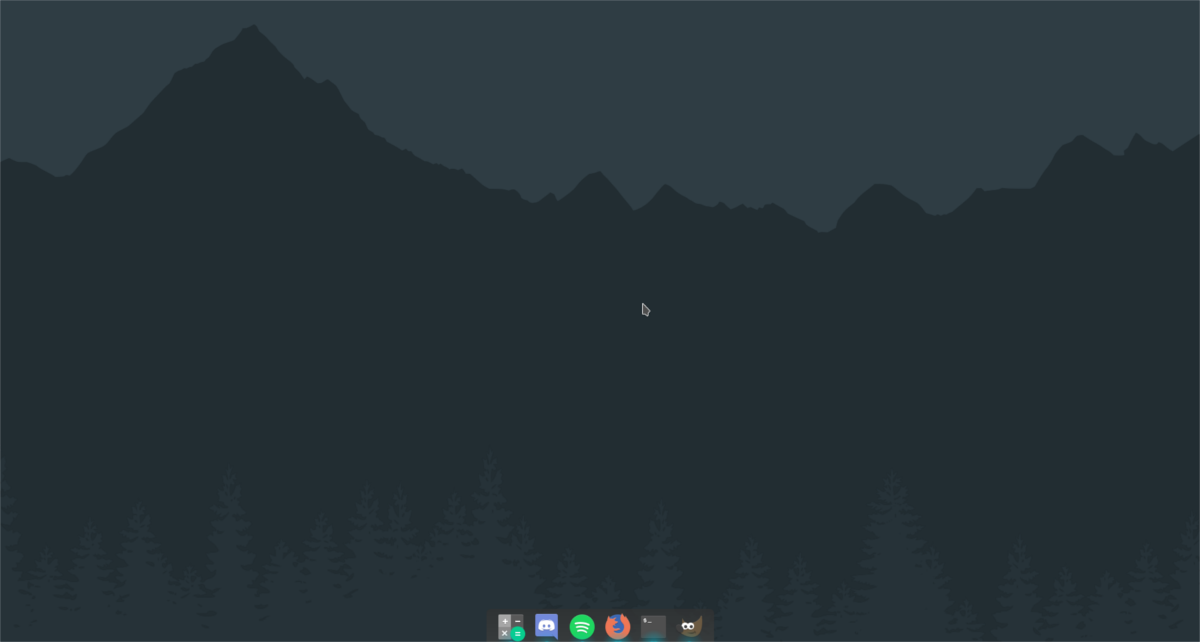
Gölge, Ken Harkey’in beğenisinin bir başka teması.Tahta dok tema paketi. Paperterial'ın aksine, Google tasarım etkisine sahip değil. Ancak, Shade Mac benzeri, Dark estetik ile kendi başına duruyor.
Shade temasının ayrıca hafif bir “Gölgeleme Karşıtı” çeşidi vardır. Shade gibi, Anti-Shade de çok Mac benzeri ve şık. Gölgeleme önleyici burada mevcuttur.
3. Şamandıra
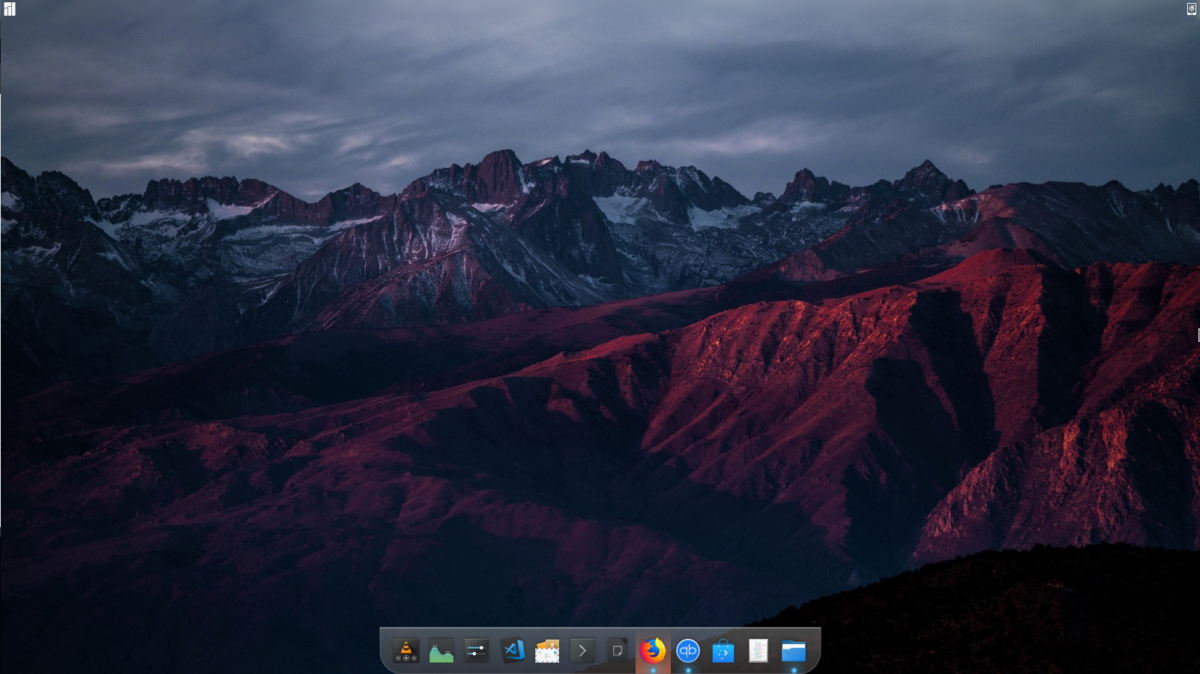
Geçmişin “cam” görünümü ölmekle birlikteFloat, Plank'ı yeni, şeffaf, Windows 7 benzeri bir şekilde göstererek kucaklıyor. Şeffaf bir panele sahip olmayı özlüyorsanız, şu anda bu temayı indirin!
4. Mojave
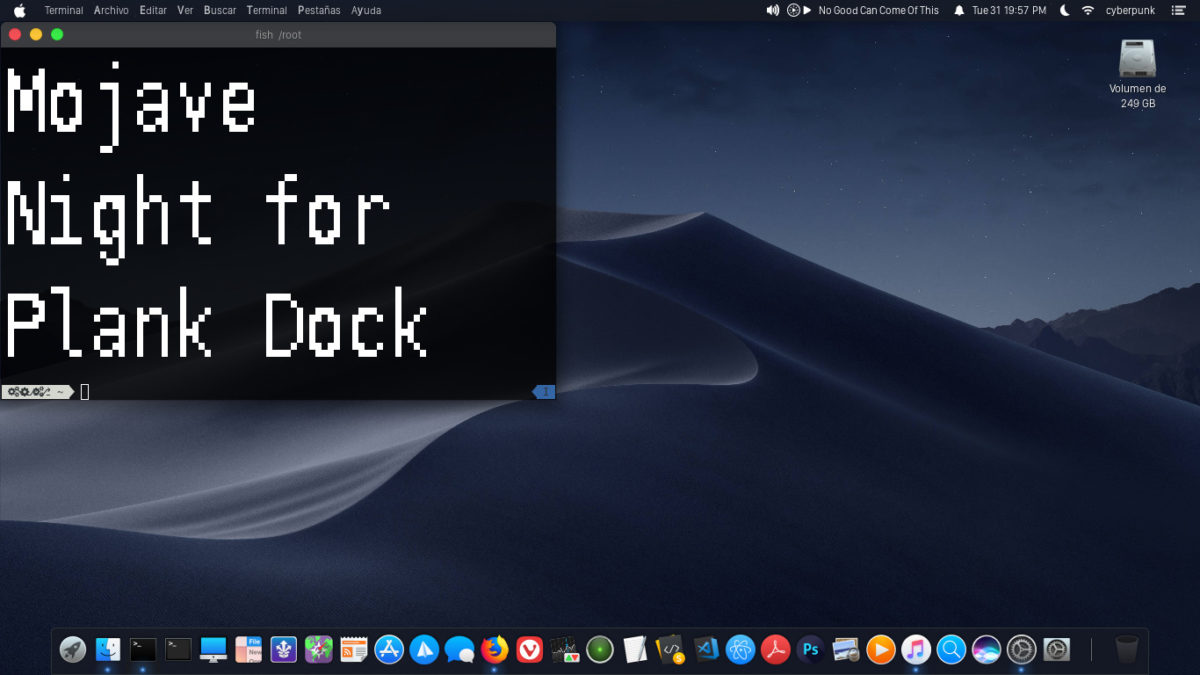
Apple hakkında konuşmadan gerçekten Linux dock temalarının bir listesini yapamıyoruz. Yeni macOS görünümünden ağır tasarım ilham alan yeni Plank dok teması Mojave ile tanışın.
Mojave, La Capitaine vb. Gibi eksiksiz bir MacOS simgesi temasıyla en iyi şekilde çalışır. Buradaki tema hakkında daha fazla bilgi edinin!
5. Sisli Rıhtım
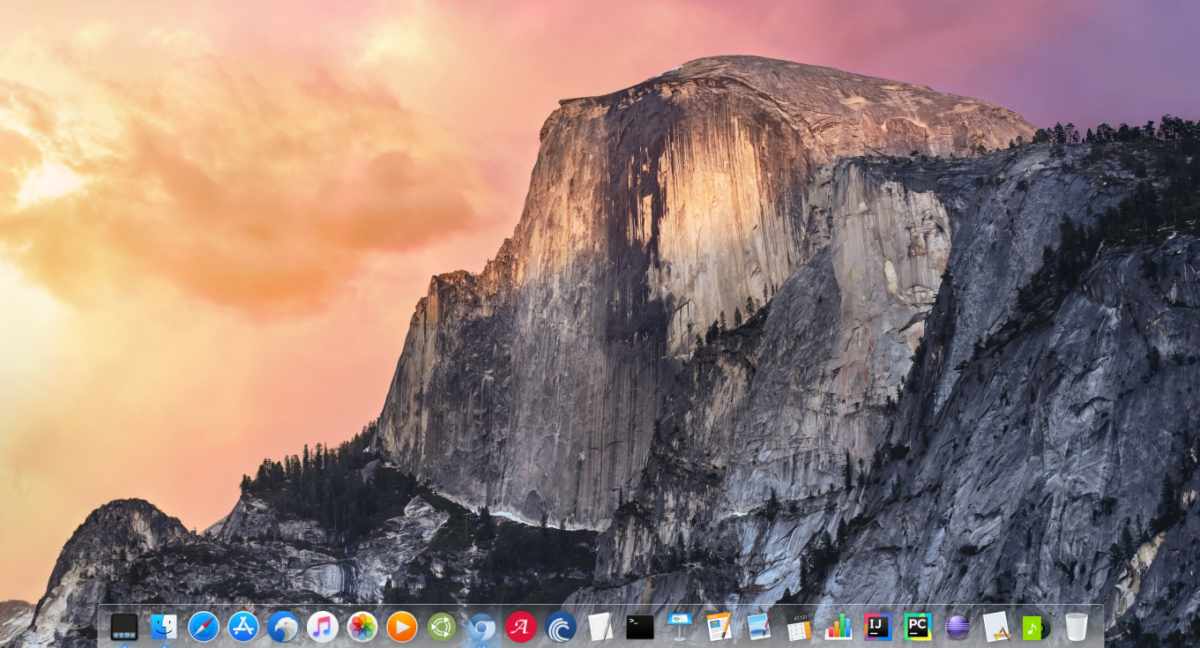
Sisli Dock için orijinal, şeffaf bir temaTahta. Herhangi bir özel tasarım etkisine sahip görünmüyor, ancak bir macOS hayranıysanız, Mac benzeri Linux masaüstü kurulumlarına oldukça iyi uyuyor.
Foggy Dock'ı indirmek ister misiniz? Gnome görünümünden yakala!
6. Don
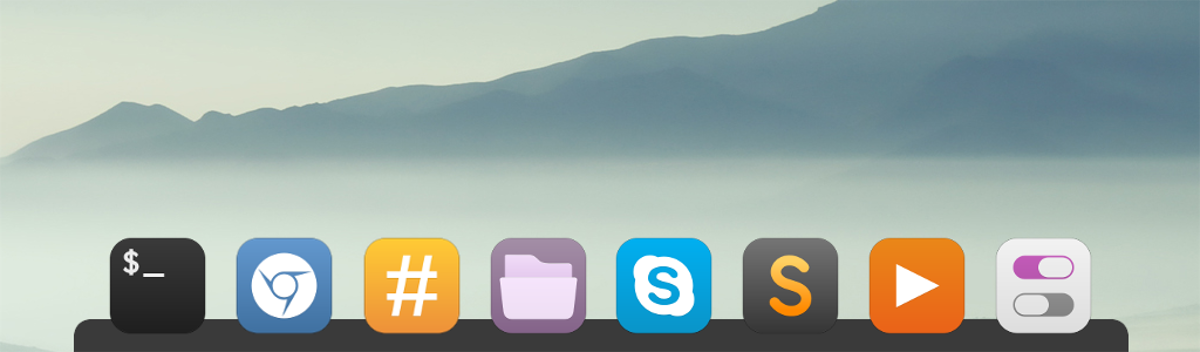
Frost, “Mac benzeri” veya “Materyal” temalarıyla ilgilenmeyen ve sadece Plank için iyi görünümlü bir kurulum arayanlar için karanlık bir Plank teması.
Tema çok basit ve oldukça hoş görünüyor. Bugün Gnome görünümünden indirin!
7. Dax
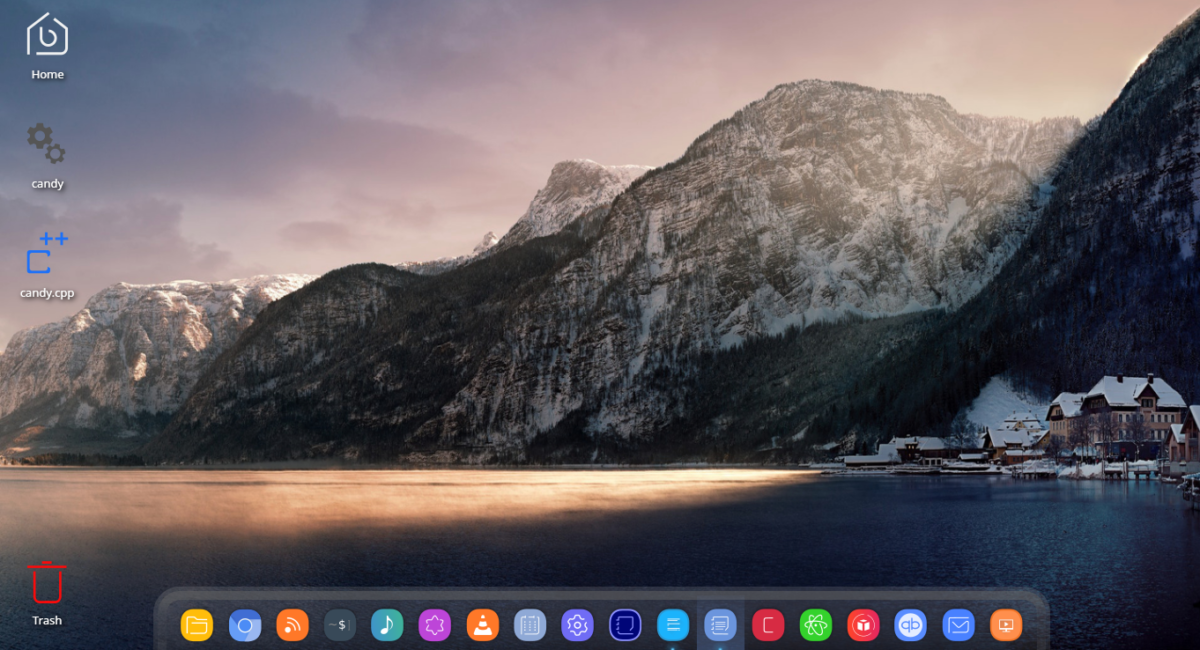
Dax teması tamamen orijinalPlank için şeffaf rıhtım tema. Düz, ancak Google’dan veya mevcut tasarım trendlerinden herhangi birini ödünç almıyor. Sonuç olarak, sağlam ve şeffaf bir temaya ihtiyacınız varsa, Dax iyi bir seçimdir.
Plank Temalarını Kur
Plank dok temaları, Linux'ta geleneksel bir GTK veya QT teması gibi kurulmaz. Onlar tamamen ayrı bir şey. Bu temalardan herhangi birini kurmak için, onları manuel olarak ayarlamanız gerekir.
Plank tema kurulum işleminde ilk adımYeni bir dizin oluşturmaktır. Lütfen bu klasörün zaten Linux PC'nizde bulunduğunu anlayın. Bunu test etmenin en iyi yolu, aşağıdaki komutu bir uçbirim penceresinde çalıştırmaktır.
cd ~/.local/share/plank/themes
Çalışan CD komutu terminali bu durumdan değiştirmeliPlank tema klasörüne çalışan bir klasördür. Terminal pencereniz bu klasöre taşınmazsa, bir tema klasörünüz yoktur ve terminalde yeni bir klasör oluşturmaya devam etmeniz gerekir.
Yeni Plank tema klasörünü yapmak için mkdir bir terminalde komut. Kullandığınızdan emin olun p izinleri Plank alt klasörü ile aynı tutmak için geçin.
mkdir -p ~/.local/share/plank/themes
Kullanmak CD komutunu kullanarak terminalinizi İndirilenler dizinine taşıyın. Oradan temanın arşiv klasörünü çıkarmanız gerekir.
Unutmayın, bazı Plank temaları Zip biçiminde gelirken, diğerleri Tar arşivleridir.
Zip formatı
Zip formatındaki temaları çıkarmak için şunları yapın:
cd ~/Downloads
unzip name-of-plank-archive.zip
TarGZ formatı
Tar formatındaki tema arşivleri için bu komutlar gereklidir.
cd ~/Downloads
tar -zxvf name-of-plank-archive.tar.gz
TarXZ formatı
XZ formatında bir Plank teması var mı? Bu arşiv dosyalarının Tar olduğu doğru olsa da, TarGZ komutuyla çıkartılmazlar. Bunun yerine, telefonunuzun farklı bir sürümünü yapmanız gerekir. katran Komut.
cd ~/Downloads tar -xvf name-of-plank-archive.tar.xz
Tema Dosyalarını Taşıma
Plank ayıklamak için komutları çalıştırdınıztema dosyaları arşiv dosyasından çıkar. Şimdi gerçek temayı kurma zamanı. Bunu yapmak için, terminale dönün ve kök tema klasörünü daha önce yaptığımız Plank tema alanına taşıyın.
Not: Aldığınız bazı temaların alt klasörleri olabileceğini unutmayın. Tema klasörünü içeren bir klasörü değil, asıl tema klasörünü taşıdığınızdan emin olun.
cd ~/Downloads mv name-of-plank-theme-folder ~/.local/share/plank/themes
Temaları Etkinleştirme
Asıl Plank temasını Linux sisteminize kurmak önemli bir adımdır, fakat sadece yüklemek yeterli değildir. Temayı etkinleştirmeniz gerekir.
Temayı etkinleştirmek için boş bir alana sağ tıklayıniskelede. Çok dikkatli olun ve bir başlatıcıya tıklamamaya çalışın, yoksa bu işe yaramaz. Bağlantı birimindeki boş bir alana başarıyla sağ tıkladıktan sonra, gizli sağ tıklama menüsüne erişebilirsiniz. Menüde “Tercihler” e tıklayın.
Not: sağ tıklama menüsüne erişemiyor musunuz? Basın Alt + F2 ve koş tahta-tercihler yerine komut.
Tercihler alanında, Tema açılır menüsünü arayın. Menüyü kullanarak yeni kurulan Plank temanızı seçin ve uygulayın!













Yorumlar